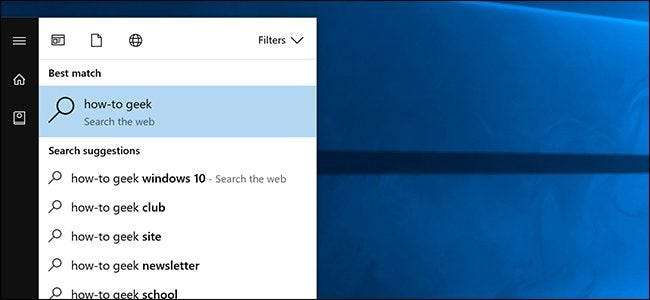
Cortana в Windows 10 надає зручне вікно пошуку, яке завжди у вас під рукою. На жаль, це змушує вас використовувати Microsoft Edge і Bing. Ось як змусити Cortana шукати за допомогою Google та вибраного веб-браузера.
Як зробити пошук у меню Пуск Використовуйте Chrome замість Edge
За замовчуванням Cortana завжди запускатиме пошук у браузері Edge. Раніше ви могли вибрати, в якому браузері ви хочете шукати, але Microsoft закрила цю лазівку. На щастя, стороння програма з відкритим кодом під назвою EdgeDeflector може це виправити. Почніть з завантаження .exe звідси і запустіть його. Він встановиться у фоновому режимі.
Потім вам потрібно буде налаштувати його, здійснивши пошук за допомогою Cortana. Натисніть клавішу Windows або натисніть кнопку Пуск, щоб відкрити меню Пуск.
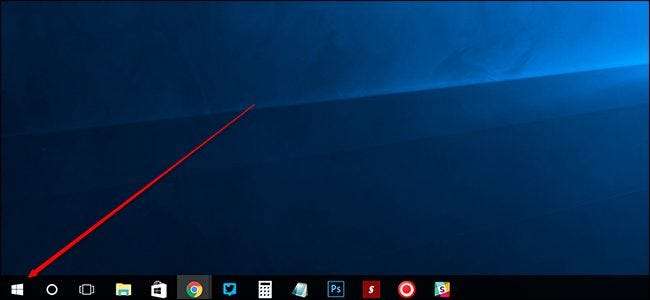
Введіть пошуковий термін, доки не з’явиться повідомлення «Шукати в Інтернеті», і натисніть на верхній результат.
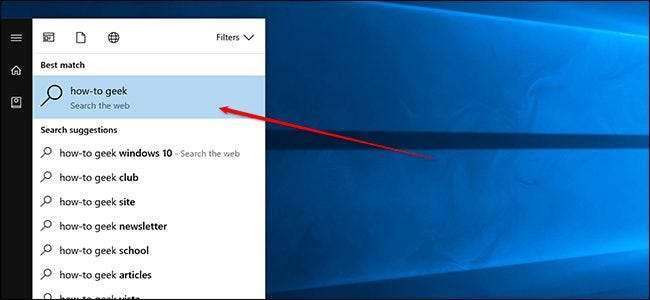
Ви побачите спливаюче вікно із написом "Як ви хочете відкрити це?" Виберіть EdgeDeflector зі списку та поставте прапорець біля пункту «Завжди користуватися цим додатком».
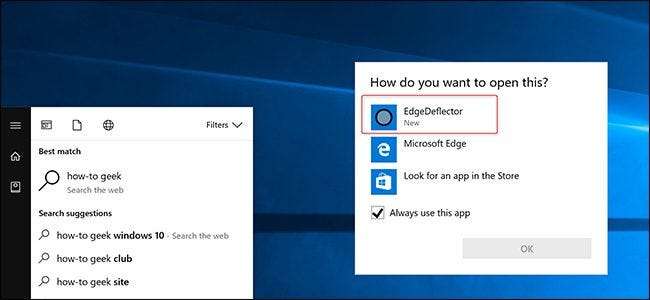
Тепер ви повинні побачити, як ваш пошук з’являється у вашому браузері за замовчуванням.
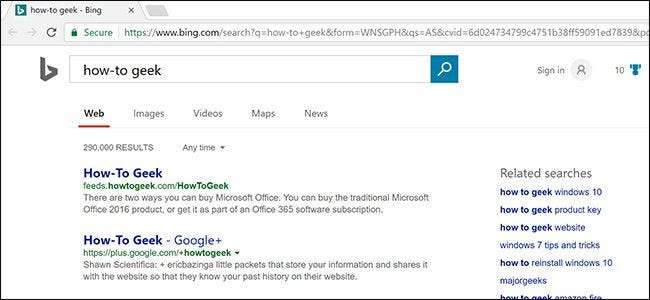
EdgeDeflector буде працювати у фоновому режимі автоматично. Можливо, вам доведеться перевстановити його після основних оновлень Windows 10, таких як Осінні оновлення для творців і Оновлення для творців , які надходять раз на півроку.
Якщо у вас виникають проблеми з тим, щоб ця частина працювала, можливо, вам також доведеться примусити вибраний браузер бути типовим. Спочатку відкрийте програму Налаштування в Windows 10.
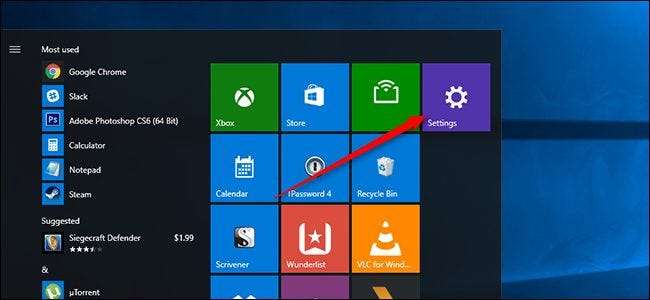
Далі клацніть на Система.
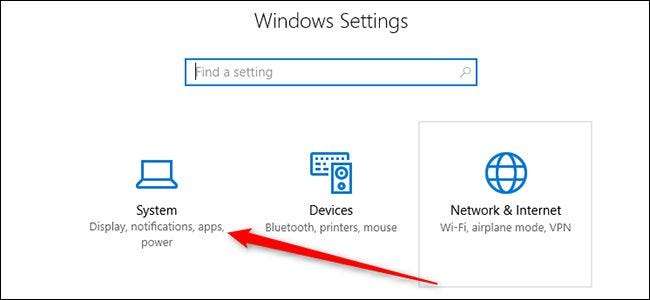
Потім натисніть «Додатки за замовчуванням».
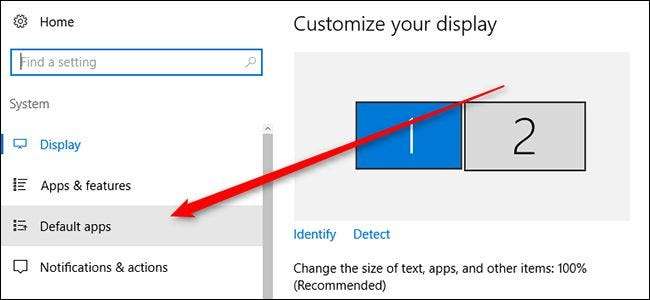
Прокрутіть до кінця цього вікна та виберіть "Встановити за замовчуванням за додатком".
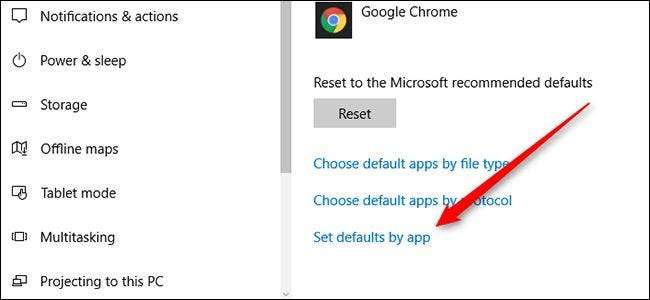
У новому вікні, що з’явиться, прокрутіть, щоб знайти бажаний браузер у списку, та клацніть на ньому. Потім виберіть “Встановити цю програму за замовчуванням” у правій частині вікна.
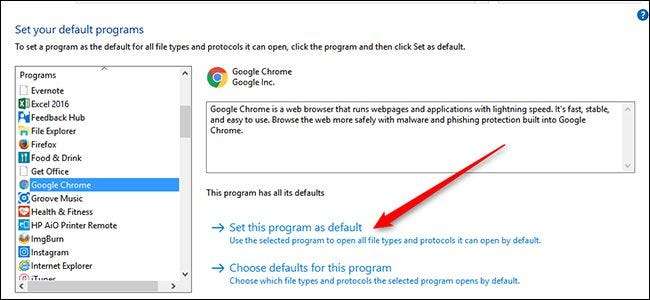
Це встановить ваш браузер за замовчуванням для всього, що браузер може бути використаний для відкриття. Цей крок не повинен бути необхідним для більшості людей, але якщо ви випадково виявили десь у дорозі конфліктуючий за замовчуванням, це має очистити це, щоб EdgeDeflector працював належним чином.
Як зробити пошук у меню Пуск Використовуйте Google замість Bing
Якщо ви задоволені використанням Bing, тоді ваша робота закінчена. Однак, якщо ви хочете шукати в Google, вам знадобиться ще один інструмент, щоб виконати роботу. Ви можете переспрямовувати пошукові запити Bing на використання Google замість розширення з назвою Хромтана для Chrome або Bing-Google для Firefox. Просто встановіть їх за посиланнями вище, і вони працюватимуть у фоновому режимі, надсилаючи кожен пошук Bing до Google.
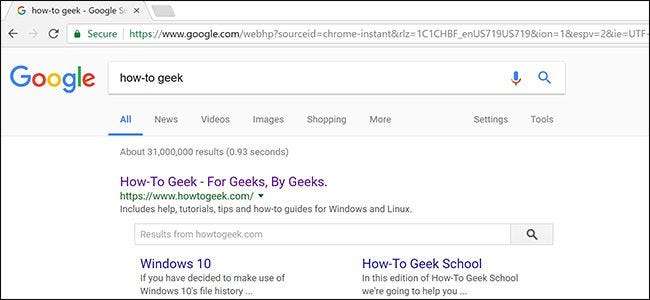
Зверніть увагу, що це призведе до переспрямування обшуки. Отже, якщо ви перейдете на Bing.com і щось шукаєте самі, це розширення все одно перенаправить вас до Google. Якщо ви хочете пізніше шукати в Bing, вам потрібно буде вимкнути це розширення.







